制作系统安装U盘
安装维护操作系统,有个随身U盘还是很方便的。台式机操作系统的首次安装:建议通过安装的方式而非写镜像的方式来操作。若平时用的U盘因为安装系统的文件太占空间,或影响使用,那有没有一种方法即不占空间,又不影响观感呢?有,这是本文的最后的一笔:linux下制作系统安装U盘。
下载工具
制作安装U盘
—以上两步之后,可以去安装系统了——-
调整U盘分区
linux下制作系统安装U盘
下载工具
- win7
isotousb下载(官网:http://www.isotousb.com/) - [Ubuntu Kylin15.10 64位]
win32diskimager下载(官网:https://sourceforge.net/projects/win32diskimager/)
制作安装U盘
isotousb的使用
win32diskimager的使用
备注:也可以用来写iso文件(把镜像的iso扩展名直接修改为img):
调整U盘分区(针对win32diskimager工具及 linux下的dd工具)
登录linux系统(此处为:Ubuntu Kylin15.10)后,插入U盘,打开“磁盘”,可看到下图:
打开终端,切换至root用户,看下图操作:
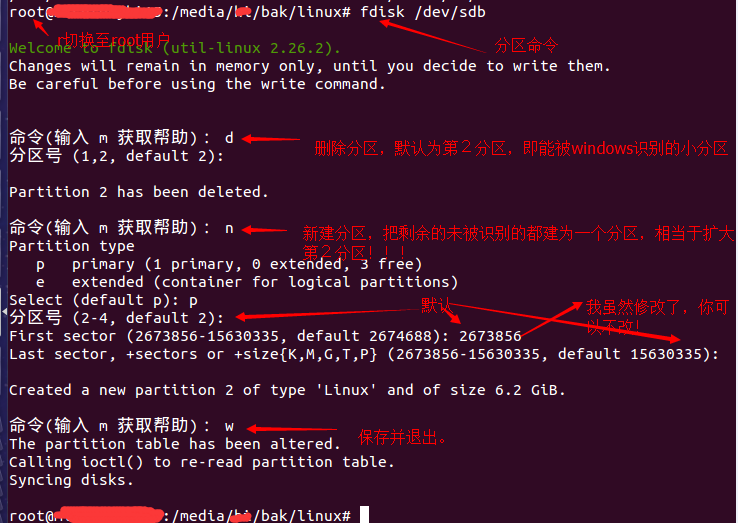
格式化U盘的第2分区
弹出U盘,并再次插入U盘:
1、使用df -h 命令查看:
2、选中后击右键,可看到下图:
好了,一切 ok! (下边是更方便的制作U盘步骤(linux系统下))
linux下制作系统安装U盘
linux操作系统下使用dd工具写U盘镜像(本文的重点推荐)
为什么推荐呢?请看图:
观感情况: 左:使用isotousb工具 右:使用dd工具
磁盘占用情况: 左:使用isotousb工具 右:使用dd工具
linux下制作系统安装U盘方法(做前请确认U盘为空盘,并已格式化):
登录到linux系统后,切换至root用户:
1、写镜像
命令:dd if=ubuntukylin-15.10-desktop-amd64.iso of=/dev/sdb
2、调整U盘的第2分区
参看前述 调整U盘分区。
(linux下的详细步骤,请阅 “未来之眼”之 linux下制作linux系统的安装U盘)
-原创作品,转载请注明出自“未来之眼”,谢谢。








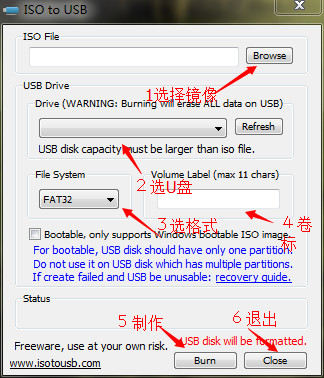
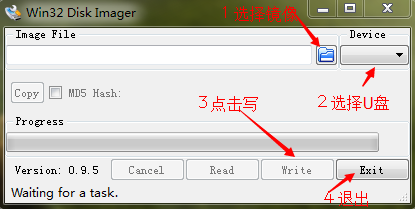
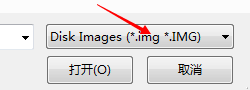
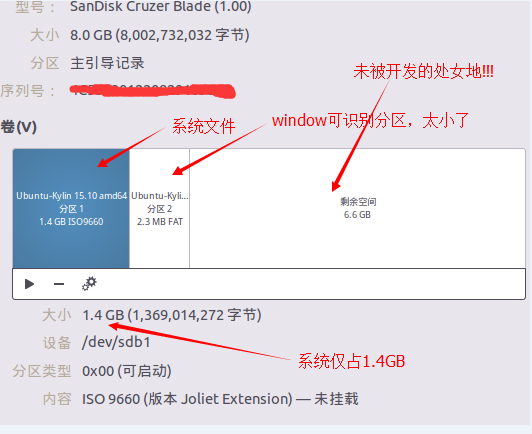


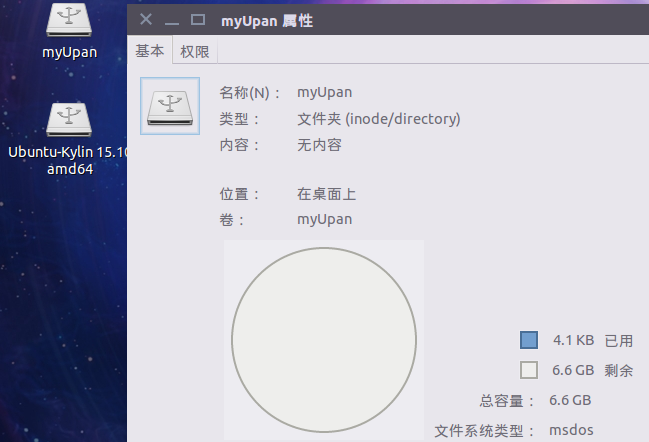
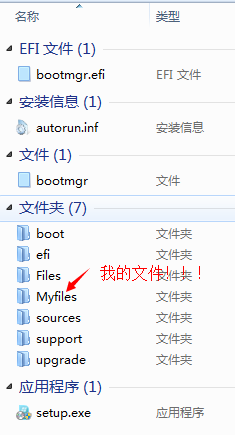
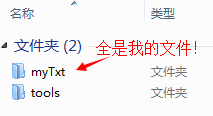
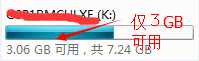
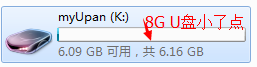















 216
216

 被折叠的 条评论
为什么被折叠?
被折叠的 条评论
为什么被折叠?








